Zusammenfassung:
Die EaseUS kostenlose und sichere Intel SSD Klonen Software kann den Benutzern helfen, die ganze HDD auf eine Intel SSD zu übertragen. Jetzt beginnen Sie mit dem Klonen mithilfe der Software und optimieren Sie die Leisung Ihrers Computers.
Heutzutage haben immer mehr Benutzer die Intel SSD auf ihren Computern installiert, um den Lauf zu optimieren. Aber wenn Sie das System schon auf einer anderen Festplatte gespeichert haben, müssen Sie noch das System und wichtige Daten auf die neue SSD übertragen. Um die Zeit zu sparen und das Klonen sicher auszuführen, hier empfehlen wir Ihnen eine Intel SSD Klonen Software - EaseUS Todo Backup.
Mit dem Programm kann man Daten und das System von der alten HDD oder andere Festplatte auf der SSD übertragen. Sie brauchen nicht das System und die Anwendungen wieder neu zu installieren. Deswegen wenn Sie die alte Festplatte auf die neue und größere Intel SSD vollständig klonen wollen, wenden Sie sich an diese Intel SSD klonen Software. Bei der Übertragung anderer SSD wie Samsung oder SanDisk kann es auch funktionieren.
Häufige Probleme & Tipps bei der Verwendung von Intel SSD Klonen Software
Einige Probleme wurden von Anwendern der Intel Data Migration Software aufgedeckt, wenn sie die HDD/SSD to SSD Cloning Software zum Kopieren/Migrieren/Klonen von Inhalten von alten Speicherlaufwerken auf ihr neues Intel Solid-State Drive verwenden. Im Folgenden finden Sie Beispiele von Intel SSD-Benutzern, die Schwierigkeiten beim Klonen von HDD auf Intel SSD haben.
- Intel Data Migration Software erkennt SSD nicht
- Schwarzer Bildschirm nach Neustart Intel Data Migration
- Intel Data Migration Windows 10 funktioniert nicht
- Intel Data Migration Geklonte SSD lässt sich nicht booten
Funktioniert die Intel Data Migration Software auch mit anderen SSDs? Auch hier gibt es Probleme, denn nur wenn mindestens eine Intel SSD als Quell- oder Ziellaufwerk vorhanden ist, kann die Software funktionieren.
Und wir haben noch einige Tipps für Sie, wenn Sie eine Intel SSD verwenden:
- Stellen Sie sicher, dass der Speicherplatz auf dem Datenträger reicht, bevor Sie mit der SSD Migration Software die Daten von HDD auf SSD übertragen wollen.
- Nachdem Sie das System auf dem SSD Laufwerk übertragen haben, faheren Sie den Computer herunter.
- Wenn Sie den PC mit der Zielfestplatte booten wollen, schlagen wir Ihnen vor, die HDD mit der geklonte Intel SSD zu ersetzen.
So können Sie die EaseUS SSD Klonen Software verwenden
Da die Intel Data Migration Software nicht auf Nicht-Intel Solid-State-Laufwerken verwendet werden kann, ist es wichtig, eine Alternative zu finden. In der Zwischenzeit zielt der Vorschlag einer alternativen Software darauf ab, Lösungen für Intel-Benutzer zu bieten, die die oben erwähnten Probleme bei der Verwendung der Software zum Klonen von HDD/SSD auf eine andere neue/größere SSD haben.
EaseUS Todo Backup, als beste Backup-Software und Dienstprogramm zum Klonen von Festplatten, wird aufgrund seiner Windows 10-Kompatibilität und seiner Fähigkeit, Festplatten von/auf Intel, Samsung, Kingston, Toshiba, Crucial, Sandisk und anderen beliebten Festplattenmarken zu klonen, als alternative Software für die Intel-Datenmigration ausgewählt.
Tipps: Verbinden Sie Ihre SSD zuerst mit dem Computer, wenn Ihre SSD nicht intern installiert ist.
Schritt 1. Starten Sie EaseUS Todo Backup und klicken Sie auf "Werkzeuge" und wählen Sie "Klonen" aus.
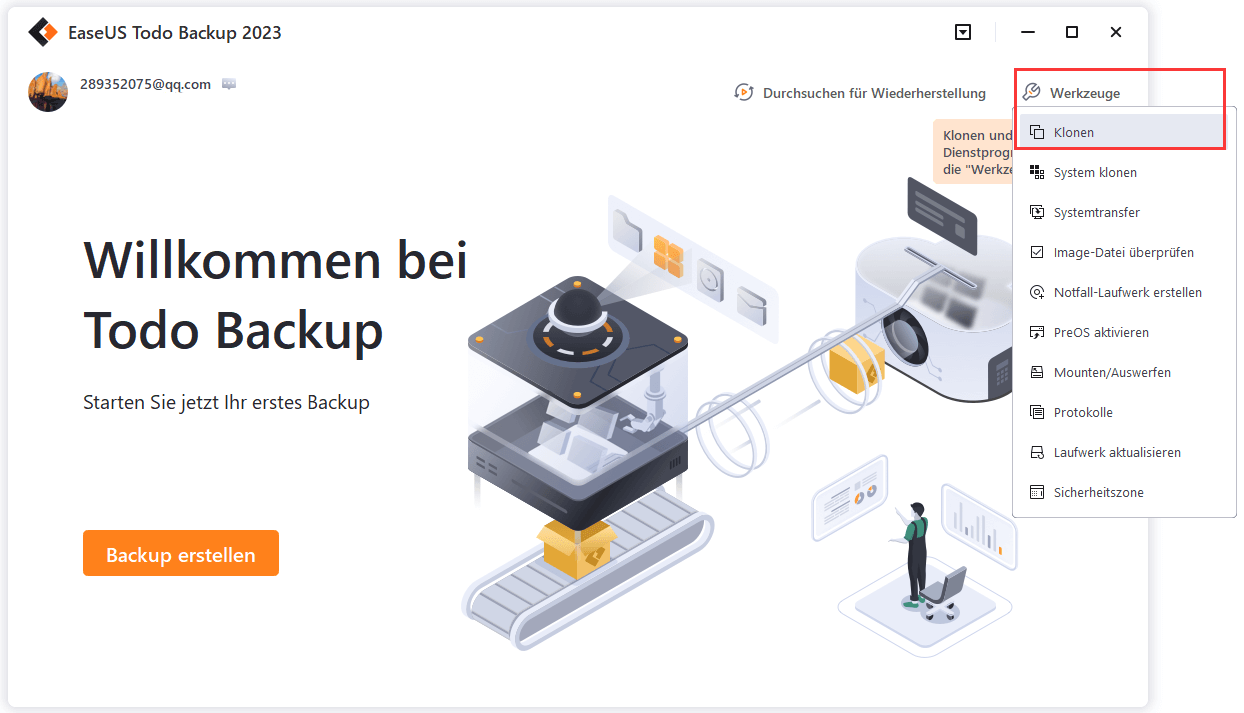
Schritt 2. Es öffnet sich das untenstehende Fenster und Sie wählen die Quellplatte - die Festplatte(HDD), die Sie klonen möchten.
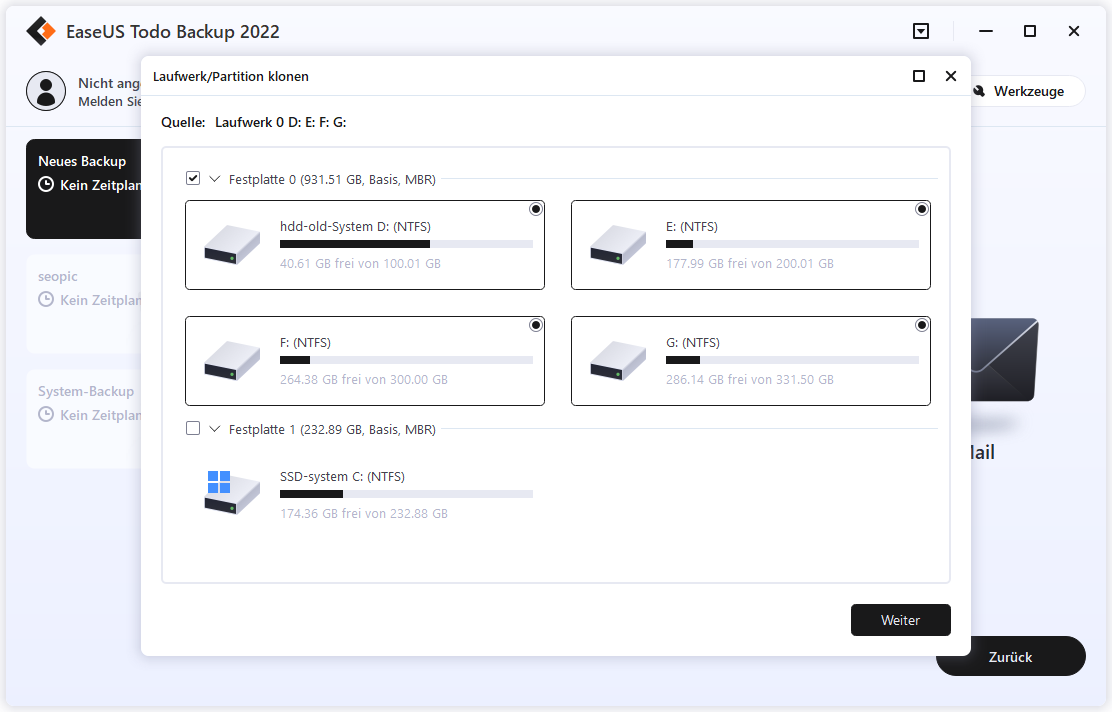
Schritt 2. Wählen Sie die SSD als das Ziellaufwerk aus. Hier finden Sie die Option "Optimierung für SSD", indem Sie auf "Erweiterte Optionen" klicken, dann können Sie die Ziel-SSD optimieren.
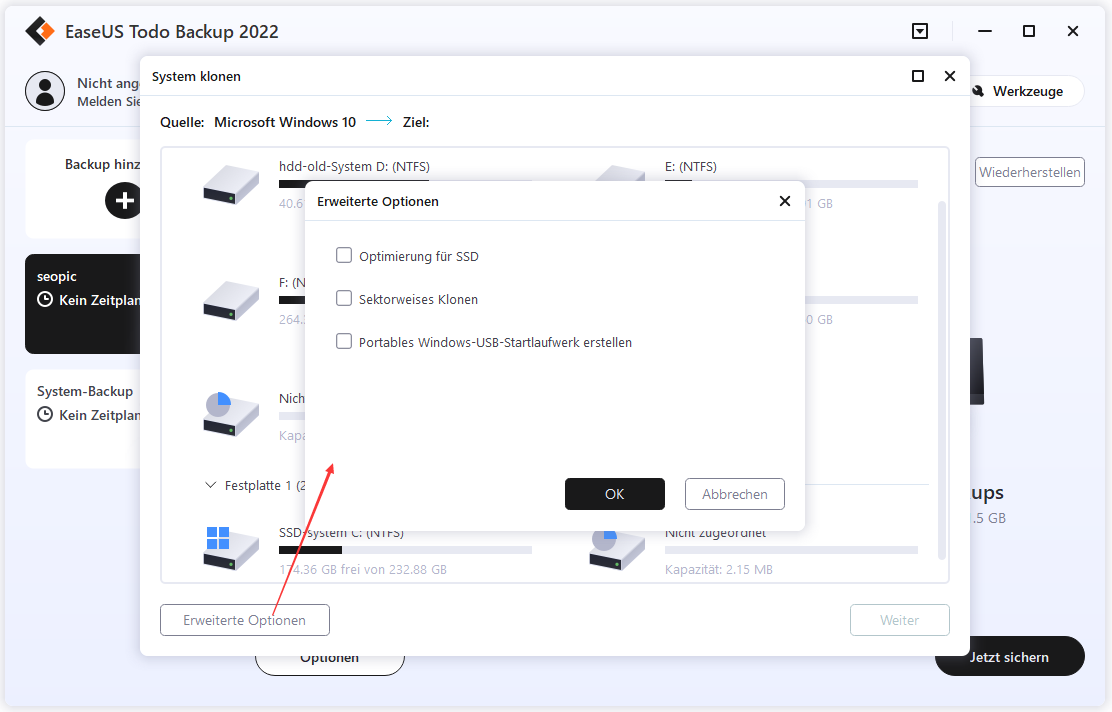
Schritt 3. Zeigen Sie Ihre Einstellungen in der Vorschau an und klicken Sie auf Fortfahren, um eine HDD auf eine SSD zu klonen.
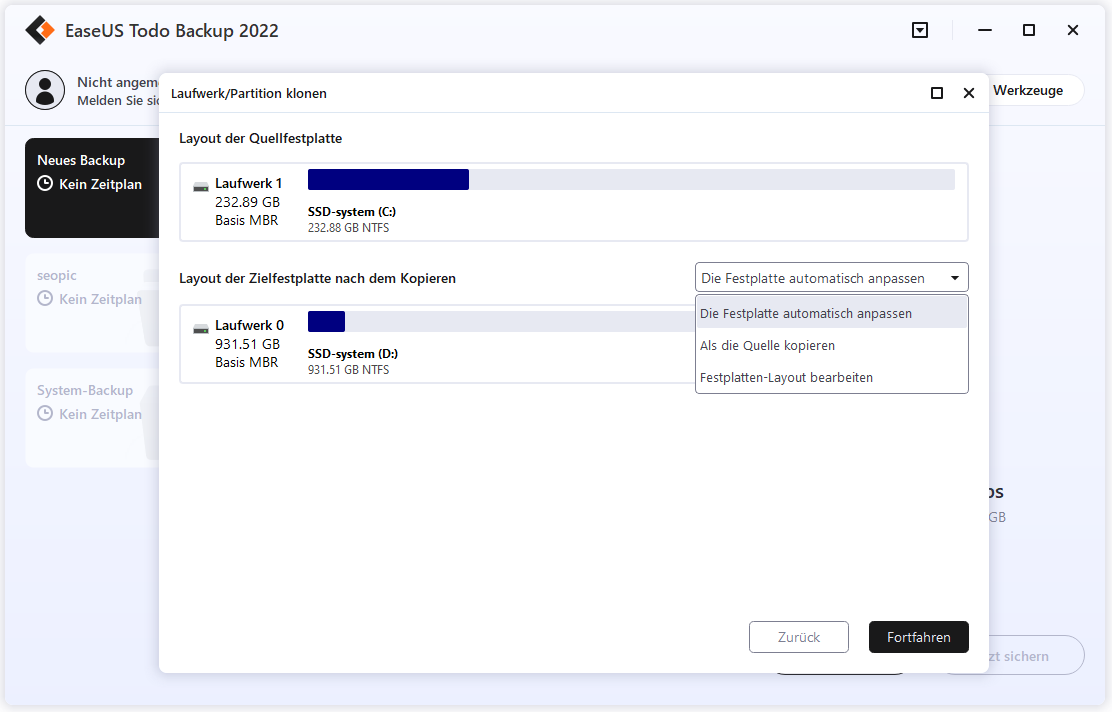
Weitere Artikel & Tipps:
-
Mainboard und CPU ohne Windows 11/10 Neuinstallation wechseln
![author-Mako]() Mako / 2024-03-20
Mako / 2024-03-20 -
Windows 10 System auf einem neuen Computer mit anderer Hardware wiederherstellen
![author-Markus]() Markus / 2024-03-20
Markus / 2024-03-20
-
Anleitung: SSD auf eine andere SSD klonen
![author-Mako]() Mako / 2024-03-20
Mako / 2024-03-20 -
Treiber sichern - Top 5 Software für das Backup unter Windows 11/10/7/XP
![author-Mako]() Mako / 2024-03-20
Mako / 2024-03-20

EaseUS Todo Backup
- Backup-Software für Privatanwender
- Sicheres Image-Backup
- Klonen der Laufwerke
- All-in-one-Recovery-Tool im Notfall
Umfassende Backup-Lösung